Asus ZN240IC, ZN220ICGT User’s Manual [da]

Brugsanvisning
ZN22/ZN24/ZN27 Serie
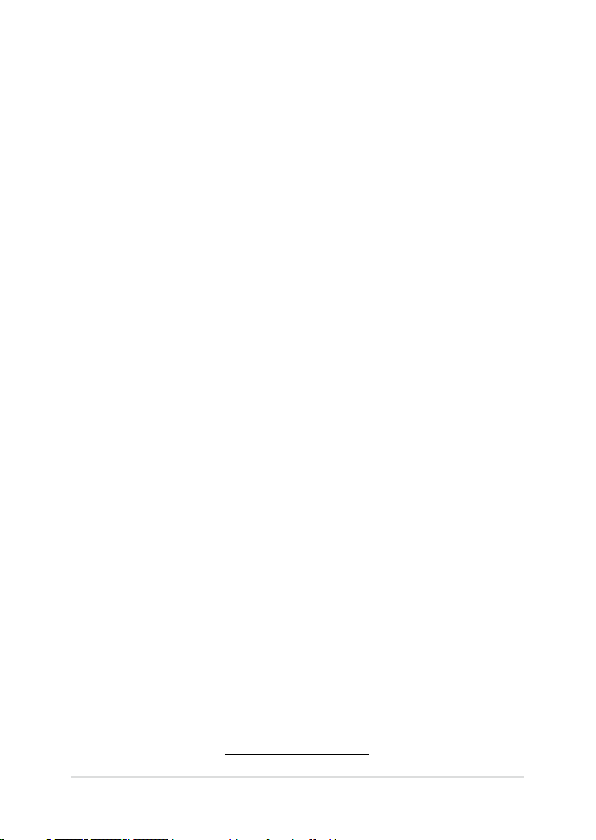
DA12087
Første udgave
December 2016
OPHAVSRET INFORMATION
Ingen del af denne manual, inklusive produkterne og softwaren beskrevet heri, må - undtagen som
reservedokumentation for køberen selv - på nogen måde kopieres, transmitteres, transkriberes, lagres
på et søgesystem eller oversættes til andet sprog uden udtrykkelig, skriftlig tilladelse fra ASUSTeK
COMPUTER INC. (“ASUS”).
ASUS LEVERER DENNE MANUAL “SOM DEN ER” - UDEN GARANTI AF NOGEN ART, HVERKEN UDTRYKKELIG
ELLER UNDERFORSTÅET, HERUNDER, MEN IKKE BEGRÆNSET TIL UNDERFORSTÅEDE GARANTIER
OG BETINGELSER VEDRØRENDE SALGBARHED ELLER EGNETHED TIL ET GIVENT FORMÅL. ASUS’
DIREKTØRER, CHEFER, ANSATTE OG AGENTER ER IKKE I NOGET TILFÆLDE ANSVARLIGE FOR NOGEN SOM
HELST INDIREKTE, SÆRLIG, TILFÆLDIG ELLER FØLGELIG SKADE (HERUNDER SKADE I FORM AF TAB AF
FORTJENESTE, TAB AF FORRETNING, TAB AF BRUG ELLER DATA, FORSTYRRELSE AF FORRETNING OSV),
SELV, HVIS ASUS ER BLEVET OPLYST OM MULIGHEDEN FOR SÅDANNE SKADER SOM FØLGE AF FEJL I
DENNE MANUAL ELLER DETTE PRODUKT.
Produkter og selskabsnavne i denne manual kan være eller ikke være deres respektive virksomheders
registrerede varemærker eller ophavsretter og tjener kun som identikation og forklaring og til ejerens
fordel uden nogen som helst hensigt om at krænke.
SPECIFIKATIONER OG INFORMATIONER I DENNE MANUAL SKAL KUN TJENE SOM INFORMATION OG KAN
TIL HVER EN TID OG UDEN VARSEL ÆNDRES. DE FORPLIGTER IKKE PÅ NOGEN MÅDE ASUS. ASUS PÅTAGER
SIG INTET ANSVAR FOR FEJL OG UNØJAGTIGHEDER I DENNE MANUAL, HERUNDER I RELATION TIL
PRODUKTET OG SOFTWAREN BESKREVET HERI.
Copyright © 2016 ASUSTeK COMPUTER INC. Alle rettigheder forbeholdt.
ANSVARSBEGRÆNSNING
Der kan opstå tilfælde, hvor du, som følge af mangler fra ASUS’ side eller andet ansvar, er berettiget til
erstatning fra ASUS. I alle sådanne tilfælde, uanset baggrunden for hvilken du er berettiget til erstatning
fra ASUS, er ASUS kun ansvarlig - op til den listede kontraktpris - for skade på person (inklusive død),
skade på fast ejendom, skade på konkret personlig ejendom samt for reel og direkte skade som følge af
undladelse af eller fejl ved udførelse af de retslige forpligtelser under denne garanti.
ASUS vil kun være ansvarlig for og erstatte tab, skade, skader eller krav på basis af denne kontrakt,
skadevoldende handling eller brud i henhold til denne garantierklæring.
Denne begrænsning gælder også ASUS’ leverandører og forhandlere. Den er ASUS’, dets leverandørers
og din forhandlers maksimale, kollektive ansvar.
ASUS ER IKKE UNDER NOGEN OMSTÆNDIGHEDER ANSVARLIG FOR: (1) TREDIEPARTS SKADESKRAV
MOD DIG, (2) TAB AF ELLER SKADE PÅ DINE DATAREGISTRERINGER, (3) SÆRLIGE, TILFÆLDIGE ELLER
INDIREKTE SKADER ELLER FOR NOGEN ØKONOMISK FØLGESKADE (HERUNDER TAB AF FORTJENESTE
OG OPSPARING), OGSÅ SELVOM ASUS, DETS LEVERANDØRER ELLER DIN FORHANDLER ER OPLYST OM
MULIGHEDEN HERFOR.
SERVICE OG STØTTE
Besøg vores ersprogede websted: https://www.asus.com/support
2
ASUS All-in-One PC
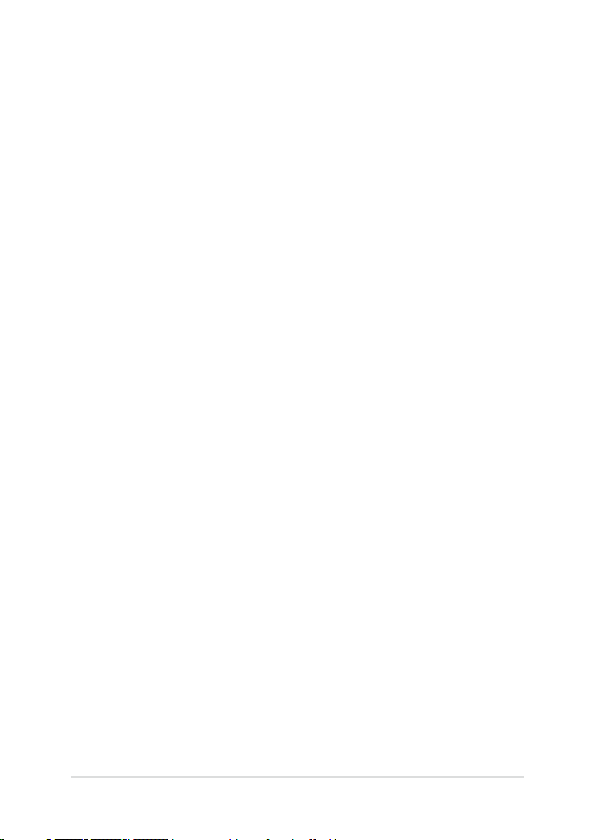
Indhold
Om denne vejledning ..............................................................................................6
Konventioner brugt i denne vejledning ............................................................7
Typografi ............................................................................................................................7
Ikoner .................................................................................................................................. 8
Sikkerhedsinformation ............................................................................................9
Installation af systemet .................................................................................................9
Forsigtighed under brugen ........................................................................................ 9
Lydtryk-advarsel .............................................................................................................. 11
DC ventilatoradvarsel ....................................................................................................11
Pakkeindhold ..............................................................................................................12
Kapitel 1: Hardware-installation
ASUS Zen AiO PC (ZN27) .........................................................................................13
Set forfra ............................................................................................................................ 13
Set bagfra .......................................................................................................................... 16
ASUS Zen AiO PC (ZN24) .........................................................................................19
Set forfra ............................................................................................................................ 19
Set bagfra .......................................................................................................................... 21
ASUS Zen AiO PC (ZN22) .........................................................................................24
Set forfra ............................................................................................................................ 24
Set bagfra .......................................................................................................................... 26
Kapitel 2: Sådan bruges din All-in-One PC
Anbringelse af All-in-One PC .................................................................................29
Sådan opstilles din ASUS Alt-i-et pc ....................................................................30
Tilslutning af ledningsført tastatur og mus........................................................... 30
Tilslutning af trådløs(t) tastatur og mus (på udvalgte modeller) .................. 31
Sådan tændes der for systemet ................................................................................. 32
Brug af berøringsskærmen (på udvalgte modeller) ......................................34
Sådan bruges fingerbevægelserne på
touch-skærmen (på udvalgte modeller) ................................................................ 35
ASUS All-in-One PC
3
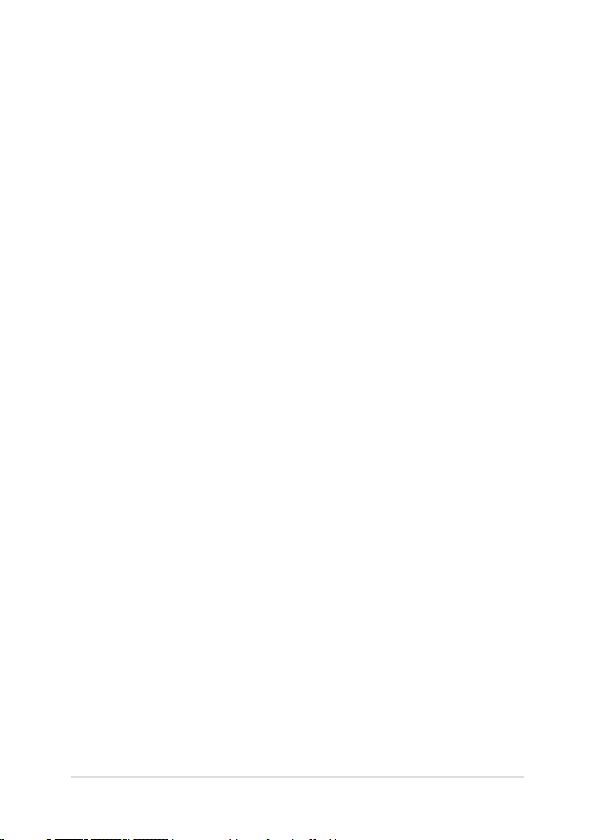
Kapitel 3: Sådan arbejdes med Windows® 10
Sådan startes den første gang ..............................................................................39
Startmenuen ...............................................................................................................40
Åbn startmenuen ........................................................................................................... 41
Sådan åbnes programmer fra startmenuen ......................................................... 41
Windows® apps ...........................................................................................................42
Sådan bruges Windows® appsene ...........................................................................43
Sådan tilpasses dine Windows® apps......................................................................43
Opgavevisning ............................................................................................................46
Fastgørelsesfunktionen ...........................................................................................47
Sådan fastgøres hotspots ............................................................................................ 47
Løsningscenter ...........................................................................................................49
Andre tastaturgenveje .............................................................................................50
Tilslutning til trådløse netværk .............................................................................52
Wi-Fi-tilslutning ............................................................................................................... 52
Bluetooth ........................................................................................................................... 53
Tilslutning til netværk via kabel ...........................................................................54
Konfigurering af en dynamisk IP/PPPoE netværksforbindelse ...................... 54
Konfigurering af en statisk IP-netværksforbindelse ........................................... 55
Sådan slukker du for din ASUS All-in-one PC...................................................56
Sådan sættes din ASUS Alt-i-et pc til at dvale ...................................................... 57
4
ASUS All-in-One PC
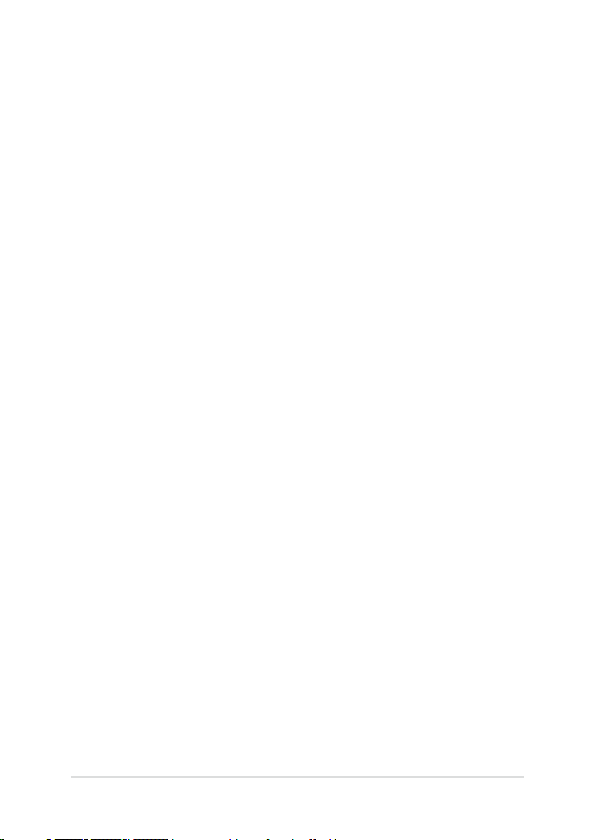
Kapitel 4: Genopretning af systemet
Sådan går du i BIOS-konfiguration ......................................................................59
Gå hurtigt i BIOS .............................................................................................................. 59
Genopretning af systemet......................................................................................60
Sådan vælges en gendannelsesmulighed.............................................................61
Tillæg
Bemærkninger ............................................................................................................63
Federal communications commission erklæring ................................................63
RF eksponeringsadvarsel ............................................................................................. 64
(R&TTE directive 1999/5/EC) ....................................................................................... 65
Kanal til trådløs drift for forskellige domæner ..................................................... 65
Begrænsning på trådløse frekvensbånd i Frankrig ............................................ 66
CE mærke advarsel ......................................................................................................... 68
CE mærkning af enheder uden trådløs LAN/Bluetooth ................................... 68
CE mærkning af enheder med trådløs LAN/Bluetooth ..................................... 68
REACH ................................................................................................................................. 70
ASUS Genbrug / Returservice .................................................................................... 70
Bemærkning om belægningen ................................................................................. 71
Forebyggelse af høretab ..............................................................................................71
ENERGY STAR overholdende produkt .....................................................................72
ASUS All-in-One PC
5
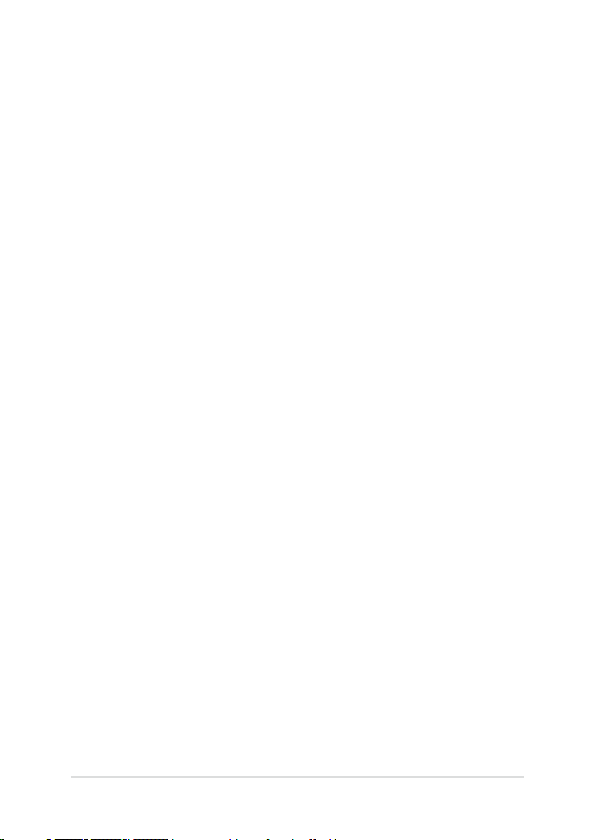
Om denne vejledning
Denne vejledning indeholder oplysninger om hardware og software i
din All-in-One PC, opdelt i følgende kapitler:
Kapitel 1: Hardware-installation
Dette kapitel fortæller om hardwarekomponenterne i din All-inOne PC.
Kapitel 2: Sådan bruges din All-in-One PC
Dette kapitel fortæller om brugen af din All-in-One PC.
Kapitel 3: Sådan arbejdes med Windows® 10
Dette kapitel giver en oversigt over brugen af Windows® 10 på
din All-in-One PC.
Kapitel 4: Genopretning af systemet
Dette kapitel fortæller om mulighederne for genopretning af din
All-in-One PC.
Tillæg
Dette afsnit indeholder meddelelser og sikkerhedserklæringer for
din All-in-One PC.
6
ASUS All-in-One PC
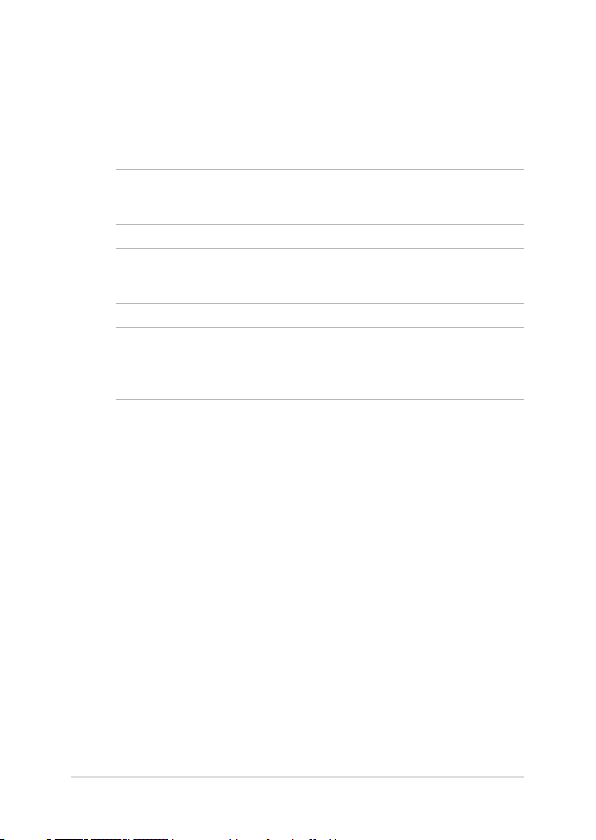
Konventioner brugt i denne vejledning
For at fremhæve nøgleoplysninger i denne brugervejlening, vises
meddelelserne på følgende måde:
VIGTIGT! Denne meddelelse indeholder vigtige oplysninger, som skal
følges for at udføre en opgave.
BEMÆRK: Denne meddelelse indeholder yderligere oplysninger og tips,
som kan hjælpe med at udføre bestemte opgaver.
ADVARSEL! Denne meddelelse indeholder vigtige oplysninger, som
skal følges af hensyn til din sikkerhed, når du udfører opgaver, og for at
forhindre beskadigelse af data og komponenter i din All-in-One PC.
Typogra
Fed =dette indikerer en menu eller et punkt, som skal vælges.
Kursiv = dette indikerer hvilke taster på tastaturet, du skal trykke på.
ASUS All-in-One PC
7
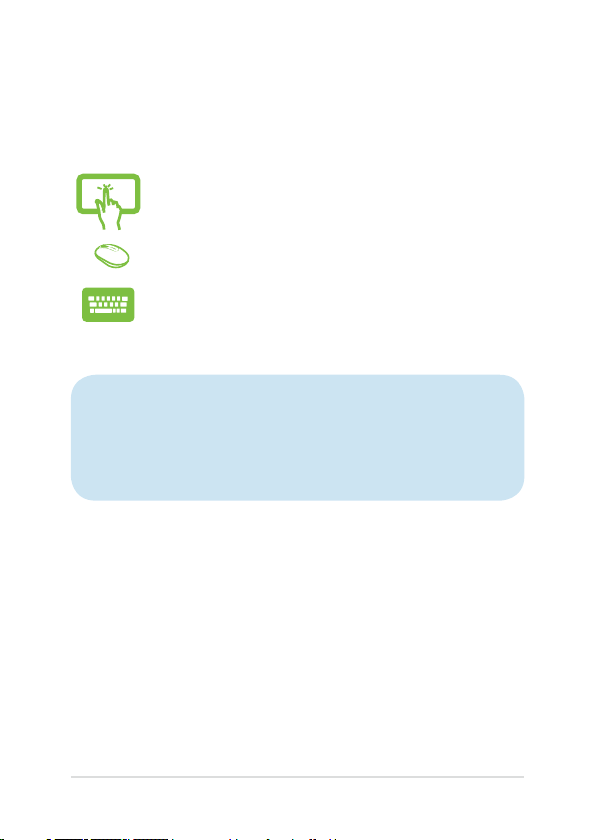
Ikoner
Ikonerne nedenfor angiver hvilke enheder, der kan bruges til at udføre
en række opgaver eller procedurer på din ASUS All-in-one PC.
= brug berøringspladen (på udvalgte modeller).
= Brug den trådløse/kableforbundne mus.
= Brug det trådløse/kableforbundne tastatur.
Alle vejledningens illustrationer og skærmbilleder er kun
til reference. Faktiske produktspecikationer og software
skærmbilleder kan afvige fra område til område. Besøg ASUS
webstedet for de seneste opdateringer.
8
ASUS All-in-One PC
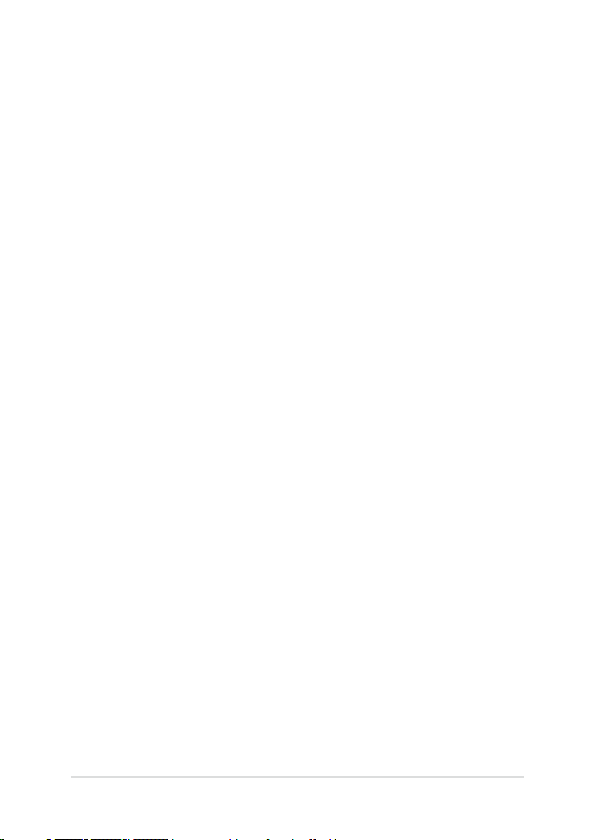
Sikkerhedsinformation
Denne ASUS All-in-One PC er konstrueret og testet til at opfylde
de seneste sikkerhedsstandarder for informationsteknologiudstyr.
Af hensyn til din sikkerhed er det imidlertid vigtigt, at du læser
nedenstående sikkerhedsinstruktioner.
Installation af systemet
• Læs og følg alle dokumentationens anvisninger, inden du bruger
systemet.
• Brug ikke produktet nær vand eller varmekilder som f.eks. en
radiator.
• Anbring systemet på en stabil overade.
• Dækslets åbninger er til ventilation. Bloker eller tildæk ikke
disse åbninger. Sørg for rigeligt med ventilationsrum omkring
systemet. Anbring aldrig noget i ventilationsåbningerne.
• Brug produktet i omgivelser med temperaturer mellem 0˚C og
40˚C.
• Hvis du bruger en forlængerledning, skal du kontrollere, at de
samlede ampere-specikationer for enheder, der forbindes
til forlængerledningen, ikke overstiger dennes amperespecikationer.
Forsigtighed under brugen
• Gå ikke på netledningen og anbring ikke noget oven på den.
• Spild ikke vand eller anden væske på systemet.
• Når der er lukket for systemet, strømmer der stadig en lille
smule strøm gennem dette. Inden rengøring af systemet, skal
du altid erne alle net-, modem- og netværksledninger fra
stikkontakterne.
ASUS All-in-One PC
9
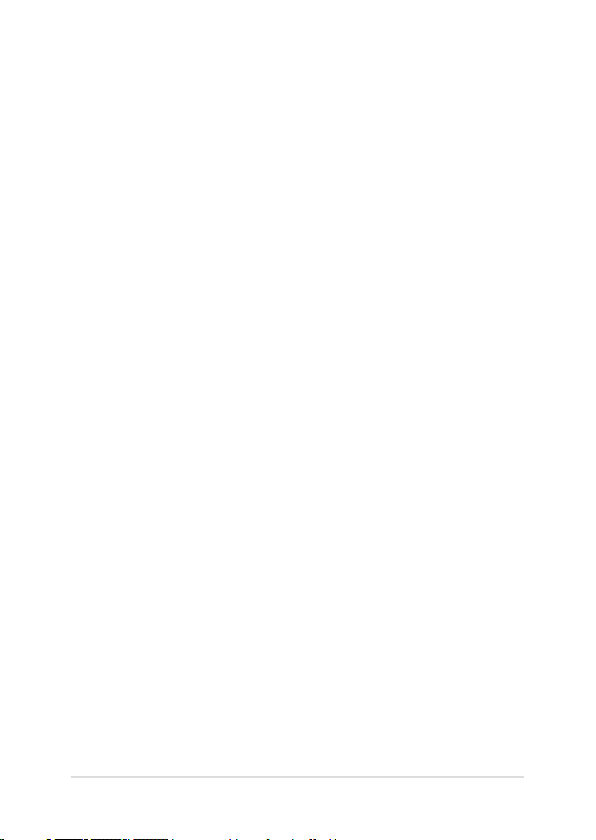
• Den berøringsfølsomme skærm skal jævnligt rengøres, for
at trykfølsomheden virker ordentligt. Hold skærmen fri for
fremmedlegemer og for meget støv. Rengør skærmen på
følgende måde:
- Luk for systemet og ern netledningen fra stikkontakten.
- Kom en lille smule almindeligt rengøringsmiddel til glas på
den medfølgende klud og tør forsigtigt skærmen af.
- Sprøjt ikke rengøringsmidlet direkte på skærmen.
• Rengør ikke skærmen med slibende rengøringsmidler eller en
grov klud.
• Hvis du oplever nedenstående tekniske problemer med
produktet, skal du erne netledningen fra stikkontakten og
kontakte en kvaliceret servicetekniker eller forhandleren.
- Netledningen er blevet beskadiget.
- Der er trængt væske ind i systemet.
- Systemet fungerer ikke korrekt, selv hvis du følger
driftsanvisningerne.
- Systemet har været tabt, eller kabinettet er blevet beskadiget.
- Systemet fungerer ikke normalt.
10
ASUS All-in-One PC
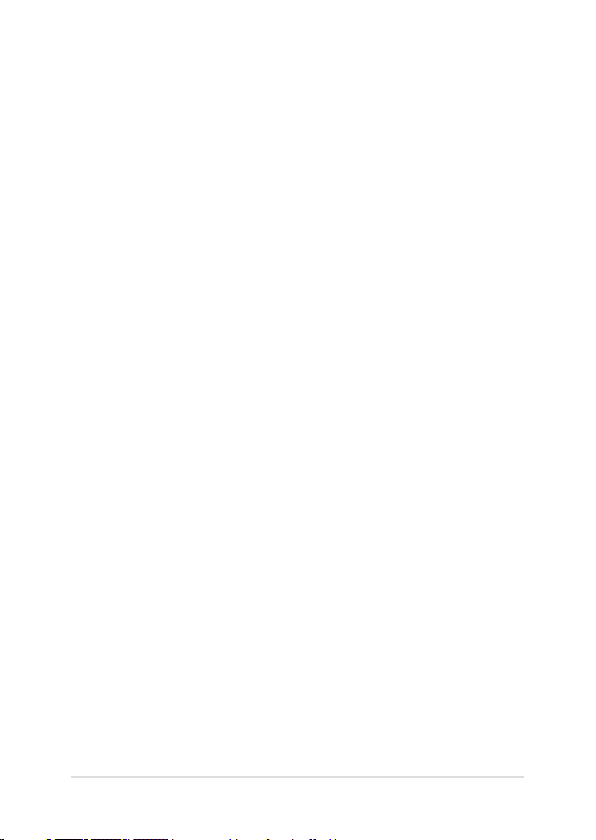
Lydtryk-advarsel
Kraftigt lydtryk fra øre- og hovedtelefoner kan medføre høreskade
eller -tab. Stilles lydstyrkeknappen, samt forstærkeren til andet end på
midten kan det øge udgangsspændingen på høretelefonerne, samt
lydtryksniveuet.
DC ventilatoradvarsel
Bemærk venligst, at DC ventilatoren er en del, der bevæger sig, og
derfor kan være farlig. Hold dig på afstand af roterende ventilatorblade.
ASUS All-in-One PC
11
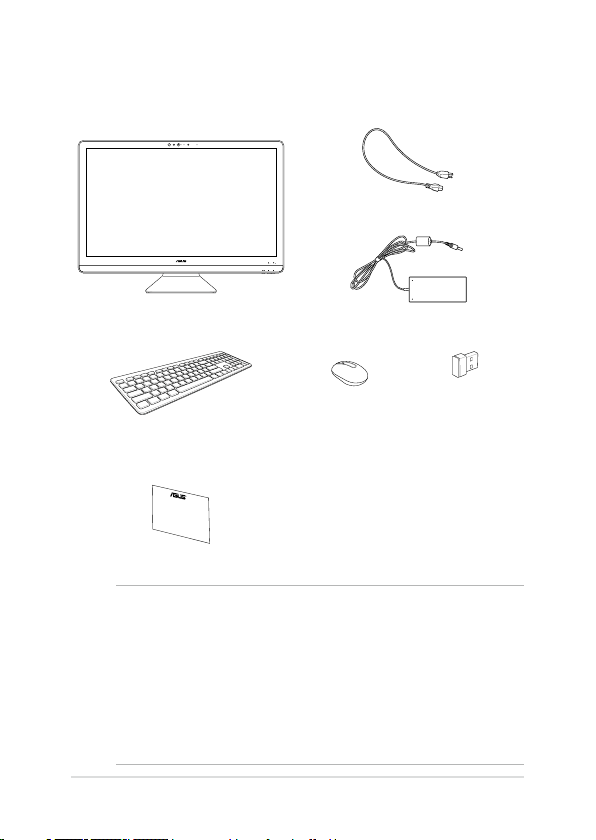
Pakkeindhold
ASUS Zen AiO PC AC adapter
Netledning
Tastatur Mus KBM USB-
Garantibevis
BEMÆRK:
• Hvis nogen af delene er beskadiget eller mangler, bedes du venligst
kontakte din forhandler.
• Billedet af ASUS Alt-i-et pc’en er kun til reference. Faktiske
produktspecikationer kan variere afhængigt af dit land.
• Billederne af tastaturet, musen og strømforsyningen er kun til
reference. Faktiske produktspecikationer kan afvige fra område til
område.
12
modtagerdongle
(kun til trådløs KBM)
ASUS All-in-One PC
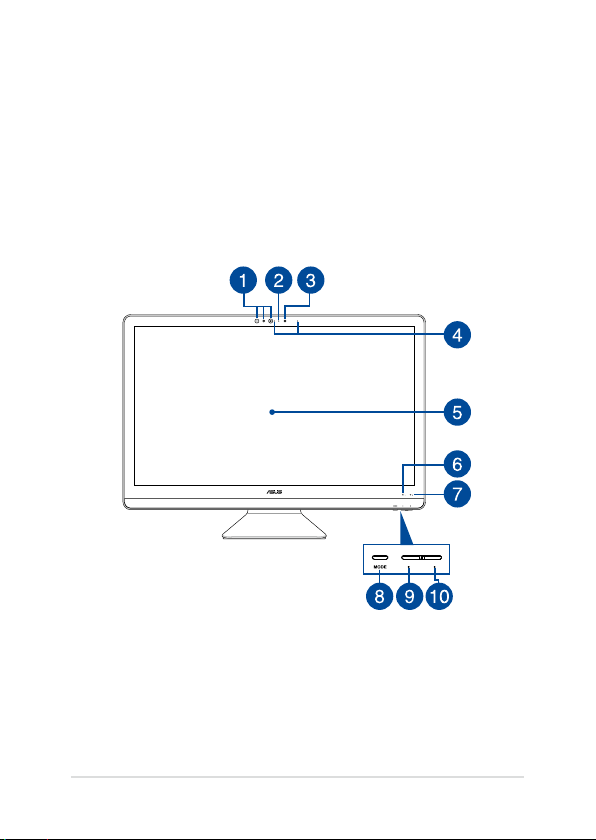
Kapitel 1: Hardwareinstallation
ASUS Zen AiO PC (ZN27)
Set forfra
ASUS All-in-One PC
13
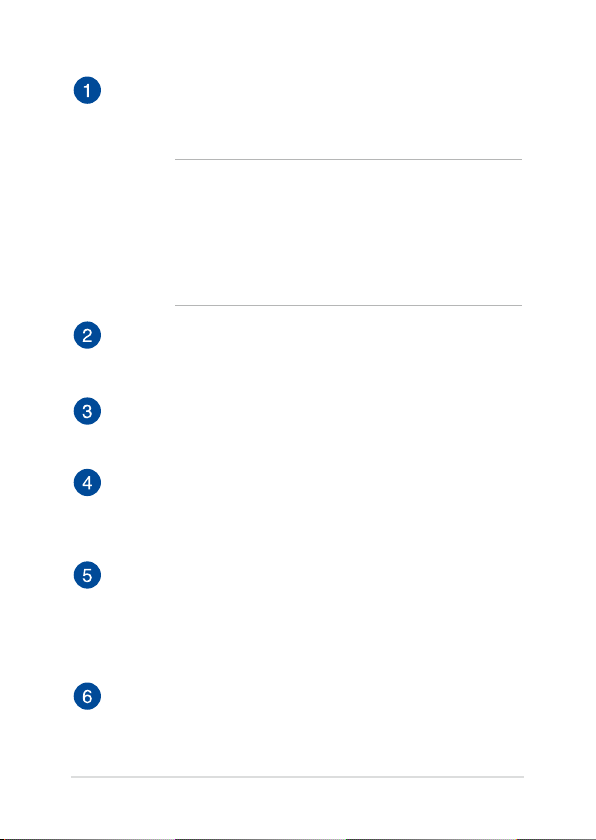
IR-kamera (på udvalgte modeller)
Det indbyggede kamera understøtter ansigtsgenkendelse, når
du bruger Windows Hello.
BEMÆRK:
• Når du logger på med Windows Hello, vises
opsætningsskærmen i sort/hvid.
• Den røde IR-indikator blinker mens dataene indlæses,
inden du logger på med ansigtsgenkendelse i Windows
Hello.
Kameraindikator
Kameraindikatoren viser, hvornår det indbyggede kamera
anvendes.
Kamera
Det indbyggede kamera giver dig mulighed for, at tage
billeder og optage videoer med din ASUS Alt-i-et pc.
Array-mikrofoner
Array-mikrofonerne har ekko-annullering, støjreduktion og
stråleformning, som giver bedre stemmegenkendelse og
lydoptagelser.
LCD-skærmen
LCD-skærmen har nogle fremragende funktioner til visning af
billeder, videoer og andre multimedieler.
Nogle af modellerne understøtter også multi-tryk. Du kan
betjene din ASUS Alt-i-et pc med håndbevægelser.
Indikator for drevaktivitet
Denne indikator begynder at lyse når din Alt-i-et pc bruger
det interne diskdrev.
14
ASUS All-in-One PC
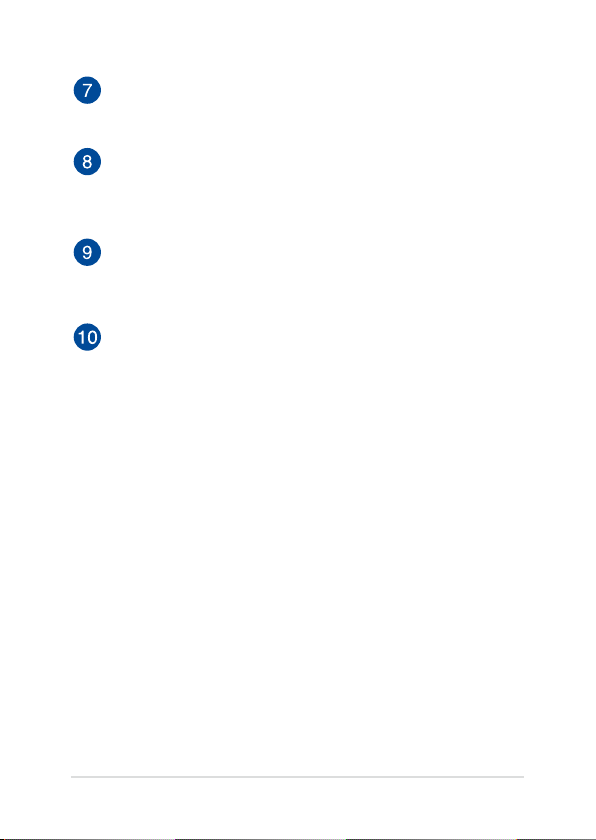
Strømindikator
Denne LED-strømindikator lyser, når ASUS Alt-i-et pc tændes
eller er i dvale.
Funktionsknap
Trykkes for at skifte signalkilde på skærmen. Hvis denne
stilles på HDMI-in, kan din Alt-i-et pc bruges som en standard
stationær LCD-skærm.
Ned-knap
Du kan bruge denne knap til at skrue ned for lysstyrken på
HDMI-indgangen, eller skrue ned for lydstyrken når den
bruges som en Alt-i-et pc.
Op-knap
Du kan bruge denne knap til at skrue op for lysstyrken på
HDMI-indgangen, eller skrue op for lydstyrken når den bruges
som en Alt-i-et pc.
ASUS All-in-One PC
15
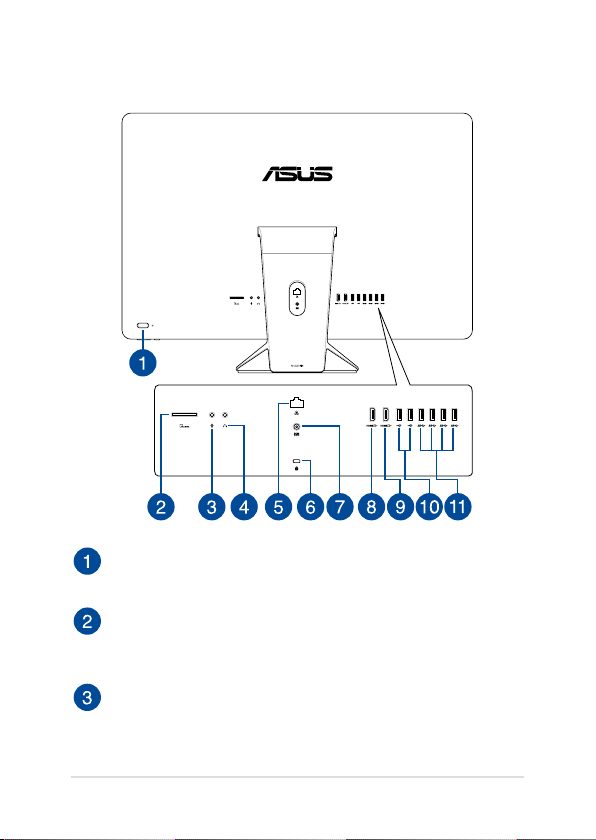
Set bagfra
Tænd/sluk-knap
Tryk på denne knap for at tænde din All-in-one PC.
Stik til micro-SD-kort
Det indbyggede stik til hukommelseskort understøtter
kortformaterne SD og MMC.
Mikrofonstik
Mikrofonstikket er til tilslutning af mikrofon til video,
konferencer, stemmeindtalinger og simple lydoptagelser.
16
ASUS All-in-One PC
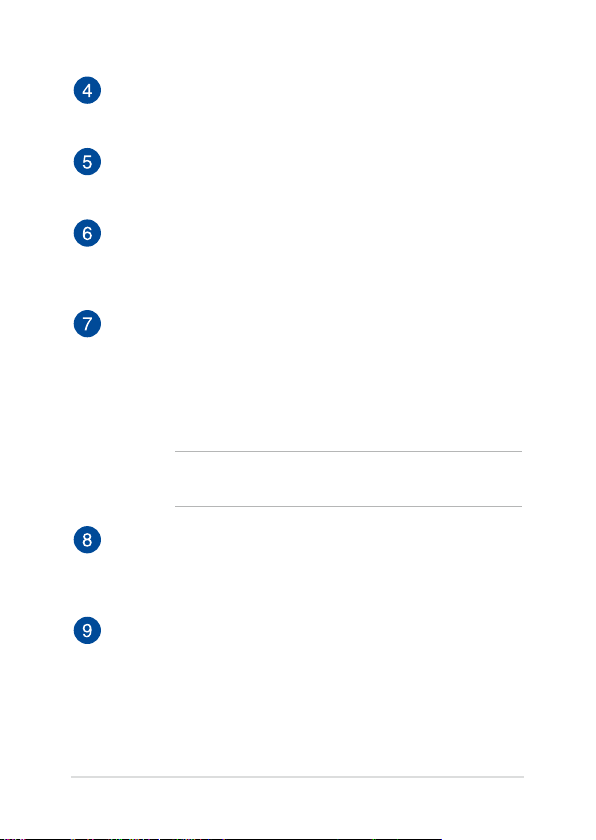
Hovedtelefonstik
Dette stik er beregnet til at tilslutte forstærkede højtalere og
hovedtelefoner.
LAN port
Den otte-pindede RJ-45 LAN port understøtter et standard
ethernet-kabel til tilslutning til et lokalt netværk.
Stik til Kensington® lås
Stikket til Kensington® låsen giver dig mulighed for at låse
din Alt-i-et pc fast ved brug af en Kensington®–kompatibelt
produkt.
Strømindgang
Den medfølgende strømadapter omformer vekselstrøm (AC)
til jævnstrøm (DC) til brug med dette stik. Strømmen forsynes
til din ASUS bærbar pc via dette stik. For at undgå skade på
din ASUS bærbar pc, skal du altid bruge den medfølgende
strømadapter.
ADVARSEL! Under brugen kan strømadapteren blive meget
varm. Tildæk ikke adapteren og hold den væk fra dig.
HDMI-indgangsstik
Dette stik er til et micro HDMI-stik (High-Denition Multimedia
Interface), som er HDCP-kompatibel med HD-dvd, Blu-ray og
andet beskyttet indhold.
HDMI output port
Med denne port kan din ASUS Alt-i-et pc forbindes til en
anden HDMI-kompatibel enhed, så man kan dele ler og
udvide skærmen.
ASUS All-in-One PC
17
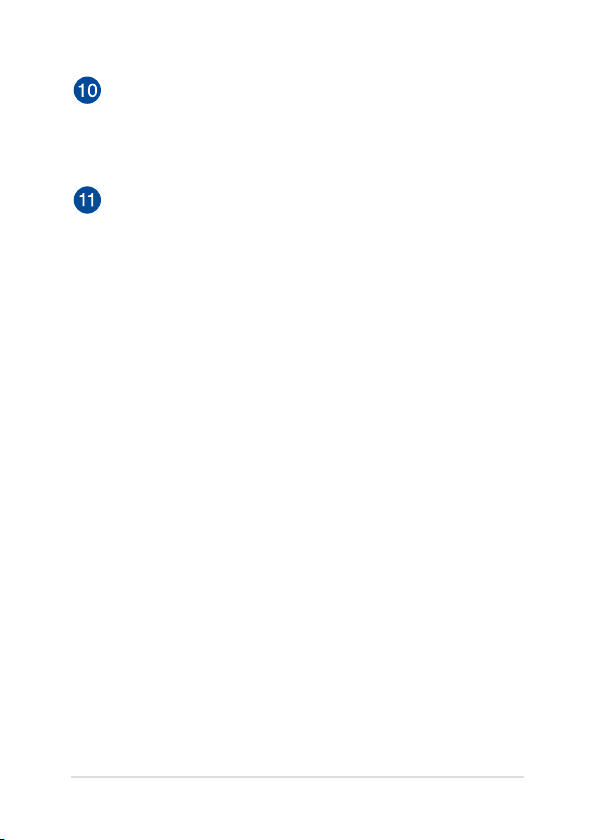
USB 2.0 port
Denne Universal Serial Bus 2.0-port (USB 2.0) er kompatibel
med enheder med USB 2.0 eller USB 1.1 som f.eks. tastaturer,
pegeredskaber, ashdrev, eksterne HDD’er, højttalere,
kameraer og printere.
USB 3.1 Gen1-port
Denne USB 3.1 Gen1-port (Universal Serial Bus) har
en overførelseshastighed på op til 5 Gbit/s, og er
bagudkompatibel med USB 2.0.
18
ASUS All-in-One PC
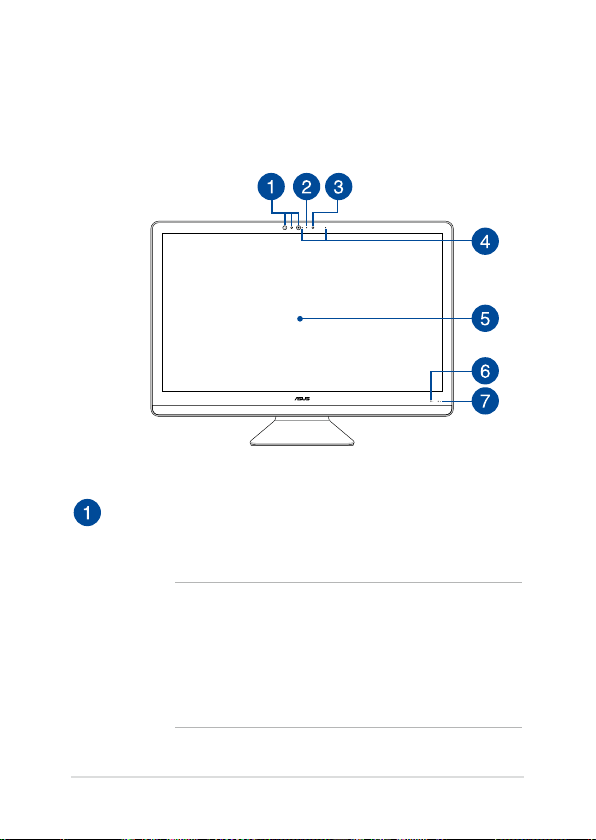
ASUS Zen AiO PC (ZN24)
Set forfra
IR-kamera (på udvalgte modeller)
Det indbyggede kamera understøtter ansigtsgenkendelse, når
du bruger Windows Hello.
BEMÆRK:
• Når du logger på med Windows Hello, vises
opsætningsskærmen i sort/hvid.
• Den røde IR-indikator blinker mens dataene indlæses,
inden du logger på med ansigtsgenkendelse i Windows
Hello.
ASUS All-in-One PC
19
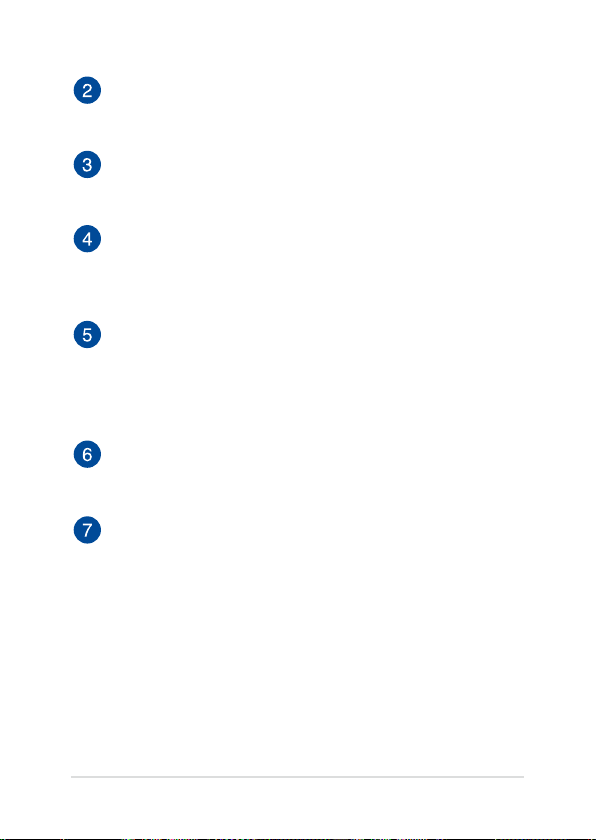
Kameraindikator
Kameraindikatoren viser, hvornår det indbyggede kamera
anvendes.
Kamera
Det indbyggede kamera giver dig mulighed for, at tage
billeder og optage videoer med din ASUS Alt-i-et pc.
Array-mikrofoner
Array-mikrofonerne har ekko-annullering, støjreduktion og
stråleformning, som giver bedre stemmegenkendelse og
lydoptagelser.
LCD-skærmen
LCD-skærmen har nogle fremragende funktioner til visning af
billeder, videoer og andre multimedieler.
Nogle af modellerne understøtter også multi-tryk. Du kan
betjene din ASUS Alt-i-et pc med håndbevægelser.
Indikator for drevaktivitet
Denne indikator begynder at lyse når din Alt-i-et pc bruger
det interne diskdrev.
Strømindikator
Denne LED-strømindikator lyser, når ASUS Alt-i-et pc tændes
eller er i dvale.
20
ASUS All-in-One PC

Set bagfra
Tænd/sluk-knap
Tryk på denne knap for at tænde din All-in-one PC.
Stik til micro-SD-kort
Det indbyggede stik til hukommelseskort understøtter
kortformaterne SD og MMC.
Mikrofonstik
Mikrofonstikket er til tilslutning af mikrofon til video,
konferencer, stemmeindtalinger og simple lydoptagelser.
ASUS All-in-One PC
21
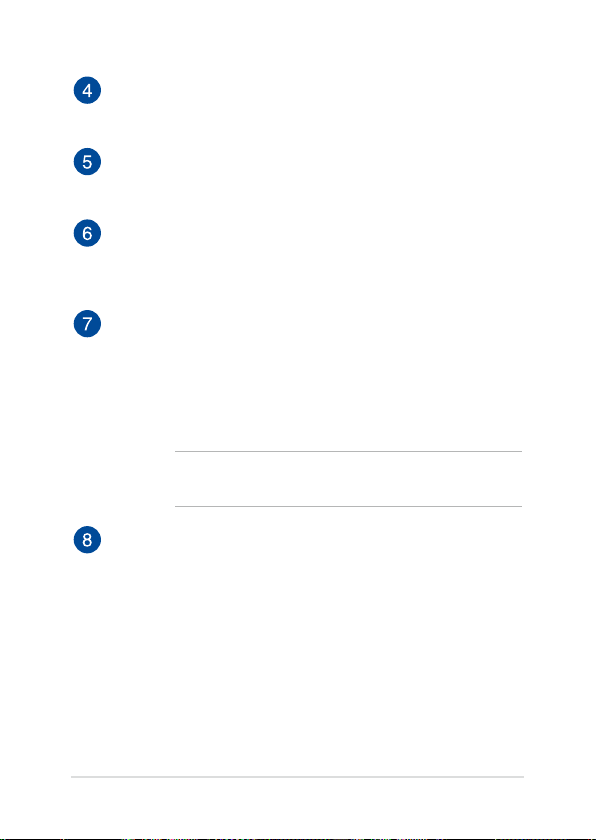
Hovedtelefonstik
Dette stik er beregnet til at tilslutte forstærkede højtalere og
hovedtelefoner.
LAN port
Den otte-pindede RJ-45 LAN port understøtter et standard
ethernet-kabel til tilslutning til et lokalt netværk.
Stik til Kensington® lås
Stikket til Kensington® låsen giver dig mulighed for at låse
din Alt-i-et pc fast ved brug af en Kensington®–kompatibelt
produkt.
Strømindgang
Den medfølgende strømadapter omformer vekselstrøm (AC)
til jævnstrøm (DC) til brug med dette stik. Strømmen forsynes
til din ASUS bærbar pc via dette stik. For at undgå skade på
din ASUS bærbar pc, skal du altid bruge den medfølgende
strømadapter.
ADVARSEL! Under brugen kan strømadapteren blive meget
varm. Tildæk ikke adapteren og hold den væk fra dig.
HDMI-indgangsstik
Dette stik er til et micro HDMI-stik (High-Denition Multimedia
Interface), som er HDCP-kompatibel med HD-dvd, Blu-ray og
andet beskyttet indhold.
22
ASUS All-in-One PC
